V posledních letech se každý výrobce snaží přijít s možností, jak chytrý telefon ve zlomku vteřiny proměnit v takřka klasický stolní počítač. Vše nastartoval Microsoft se svým režimem Continuum. Ten však s ohledem na umírání platformy Windows 10 Mobile upadá v zapomenutí. Letos se svým řešením přišel Samsung. Jeho modely řady Galaxy S8 a Galaxy Note8 můžete prostřednictvím kolébky DeX propojit s monitorem a používat téměř jako stolní počítač. Na závěr roku si vlastní řešení přichystal také Huawei v modelu Mate 10 Pro, které jsme si právě vyzkoušeli.
Jak to funguje?
V základu je řešení od Huawei zcela nejjednodušší. Nepotřebujete žádné speciální kabely či příslušenství. Postačí vám obyčejná redukce z USB-C konektoru na HDMI konektor. My jsme pro potřeby testu zkombinovali dvě různé redukce a přesto spojení fungovalo. Po propojení vám dá telefon na výběr, zda chcete na koncovém zařízení zobrazit velké prostředí, nebo zrcadlit dění na displeji telefonu. Výběr je pouze na vás. Než se zaměříme na desktopový režim, dodáme, že zrcadlení displeje telefonu je sice fajn, ale bohužel funguje pouze ve vertikálním zobrazení, což nemusí vždy zcela vyhovovat.
EMUI ve velkém
Po zvolení velkého prostředí se vám na monitoru či televizi zobrazí velká tapeta a několik málo ikonek. Jmenovitě jde o správce souborů, Chrome, Email, aplikaci pro práci s kancelářskými dokumenty, Poznámkový blok, Galerii a Videa. První dojem vás tak možná vyděsí, neboť se zdá, že režim od Huawei vlastně nic neumí. Naštěstí se mnohé další skrývá v nabídce dalších aplikací, kterou vyvoláte skrze tlačítko v levém dolním rohu. Po rozbalení nabídky vám telefon pro jistotu znovu servíruje již známou sestavu aplikací, mezi kterou však spatříte i položku Aplikace.
V ní se nachází další nativní aplikace a některé vámi nainstalované aplikace. Jejich výběr je poměrně zvláštní a funkčnost jakbysmet. Například Facebook Messenger nechybí, klasický klient pro Facebook již ano, ačkoliv daná aplikace byla v telefonu nainstalována. Samostatnou kapitolou je tak uzpůsobenost aplikací, která je bohužel žalostná. Pro velký režim je upraven Chrome, tudíž surfování po internetu půjde hladce. Jenže to je ve výsledku takřka vše. Většina aplikací se otevře jen v mobilním vertikálním zobrazení. U některých (například Spotify či Stream.cz) najdete možnost okno maximalizovat, avšak nadále je vše zobrazeno jakoby pro displej telefonu, tudíž buď vše uprostřed velkého monitoru (Stream.cz), nebo zbytečně velké (Spotify).
Poměrně velkým překvapením bylo, že mezi aplikacemi, které lze používat ve velkém zobrazení, zcela chybí Gmail či Google Mapy. Paradoxně nechyběl ale Google Kalendář nebo poznámky Keep. Elektronickou poštu jste tudíž nuceni spravovat skrze druhou aplikaci Email. Jelikož je telefon propojen obyčejným kabelem, nechává při zvolení desktopového režimu možnost vyřizování soukromých věcí skrze displej telefonu. Nemusíte se tak bát, že například na televizi někdo uvidí, kdo vám volá či píše.
Co můžeme pochválit je dobrá funkčnost. Pokud aplikace v nabídce je, lze ji použít, ať už méně či více pohodlně. Nestalo se nám, že by se aplikace ukončila, nebo by telefonu docházel dech, a to ani v případech, kdy jsme spustili hned několik aplikací současně. Zobrazit si můžete například i více aplikací vedle sebe. Ani v takovém případě nebylo na telefonu znát, že by se nějak výrazněji zahříval.
Jak se to celé ovládá?
Ovládání je neméně důležitou částí desktopového režimu. Můžeme říci, že ideálním způsobem je myš s klávesnicí. To však znamená, že musíte mít Bluetooth řešení, případně zvolit USB hub na monitoru či televizi. V našem případě, kdy jsme desktopový režim zkoušeli na televizi, však připojení myši nefungovalo. V daný moment totiž myš obstarávala ovládání prostředí chytré televize a nikoliv aktuálně zvoleného vstupu do HDMI. U klasického monitoru tento problém hrozit nebude, stejně tak pokud myš s klávesnicí spárujete přímo s telefonem.
Co když myš a klávesnici nemáte? I na to v Huawei mysleli a po propojení je vám nabídnut touchpad, v nějž se promění takřka celý displej. Ovládání je intuitivní a po chvilce budete jako doma. Nechybí ani praktická nápověda, kdybyste s ovládáním zpočátku přeci jen zápasili. Zadávání textu probíhá také skrze telefon a jeho softwarovou klávesnici.
Závěrem
Desktopový režim od Huawei pro model Mate 10 Pro je zajímavou třešničkou na dortu už tak skvělého telefonu. Pokud však čekáte možnostmi prošpikované řešení jako u Samsungu či Microsoftu, budete zřejmě mírně zklamáni. U Huawei získáte možnost sjíždět internet či prohlížet multimédia. To je však víceméně vše, ostatní aplikace komfortu velké úhlopříčky neumějí využít a je otázkou, zda se to časem zlepší.

Na druhou stranu si ke svému telefonu v podstatě nemusíte nic dokupovat. Postačí redukce z USB-C na HDMI konektor, kterou lze sehnat za zhruba pět set korun. To je nesrovnatelně méně než za kolébku Samsung DeX, která vyjde na tři tisíce korun. Cenový rozdíl se však promítá do celkových možností.
Huawei Mate 10 Pro
| Rozměry | 154,2 × 74,5 × 7,9 mm, 178 g |
|---|---|
| Displej | AMOLED, 6" (2 160 × 1 080 px) |
| Fotoaparát | 20 Mpx, video: 3 840 × 2 160 px, 30 FPS |
| Procesor | Huawei Kirin 970, 4×2,36 GHz + 4×1,86 GHz |
| Paměť | RAM: 6 GB, úložiště: 128 GB, ne |
| Akumulátor | 4 000 mAh, doba nabíjení: 1:47 hodin |

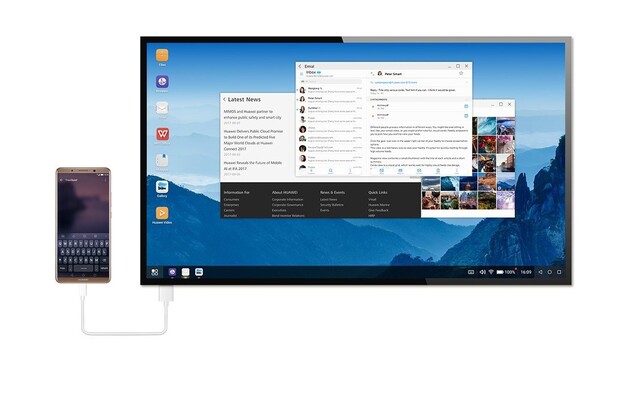





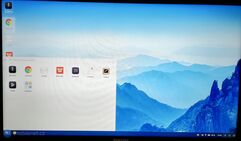





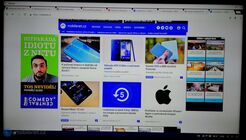
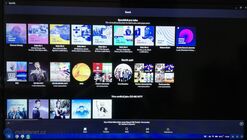

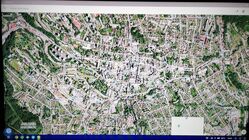
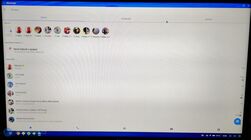
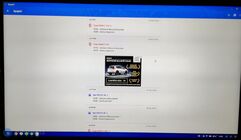
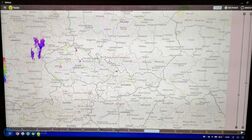








Nič menej nie som fanúšikom tohoto doteraz. 8 palcový tablet s Windows a plným Office má pre mňa väčší zmysel pripájať k monitoru a nosiť so sebou
Mimochodom bavil som sa o tomto s človekom čo predvádza Huawei a zasa sme prišli k otázke podpory NTFS formátov pre externé disky - ani Huawei to nemá. Samsung taktiež. Sakra hráte sa na počítače a neviete ani prečítať externý disk... Licencia je drahá možno ,ale existuje na to aplikácia ktorá ten disk aspoň "namoutuje" a ide s ním potom robiť, tak keby ju aspoň zaplatili a dali do systému...